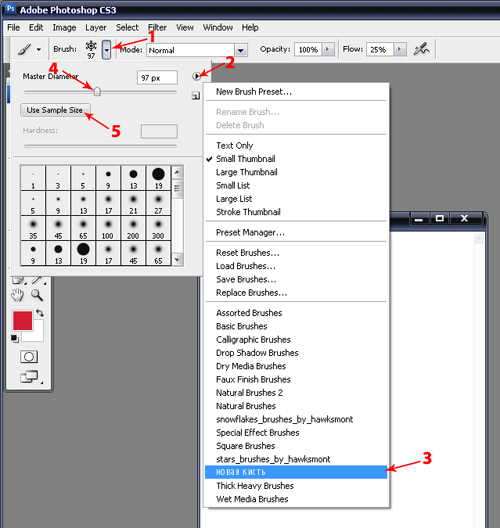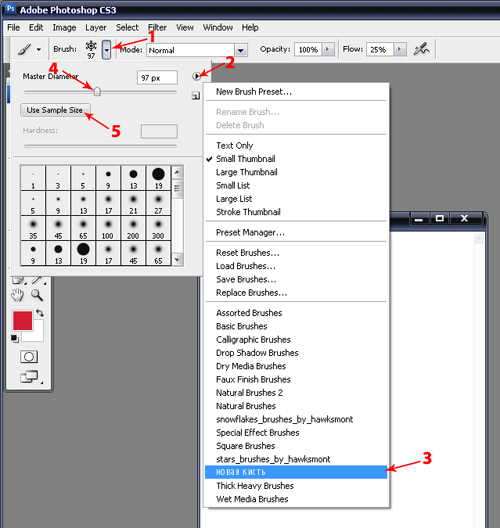
Как установить кисти Фотошоп Photoshop? Это делается довольно легко. Для начала вам необходимо взять файл, содержащий набор кисточек (название_набора.abr), и переместить его в папку Brushes/Кисти, которая находится C:/Program Files/Adobe/Adobe Photoshop CS3/Presets/Brushes/ (для русской версии C:/Program Files/Adobe/Adobe Photoshop CS3/Предустановки/Кисти/).
После того как вы это сделали - запускайте программу Photoshop, далее в палитре инструментов выбираете инструмент "Brush/Кисть", в панели состояния нажимаете черный треугольник (пункт 1).
Далее нажимаете треугольничек в окружности (пункт 2) и в нижней части выпадающего меню (пункт 3)
мы видим новую, только что загруженную кисточку (естественно, называться она будет по-другому).
Выбираем эту кисточку. Photoshop предлагает нам либо добавить кисть к стандартному набору, либо заменить
все кисти выбранными. Лучше всего добавить кисти. После чего наши новые кисточки подгружаются в конце списка кистей.
Далее вы можете изменить размер кисти (пункт 4), а если захотите вернуть размер в исходное состояние, нажав кнопку Use Sample Size/Восстановить исходный размер (пункт 5).
Кисти можно не добавлять в папку brushes, а польоваться ими из любой папки вашего диска. Для этого вам следует выбрать в выпадающем списке (пункт 2) вкладку "load brushes". Выбрать интересующие вас кисточки и нажать кнопку "ок".
Вот и все, теперь вы можете спокойно пользоваться скачанными кистями!!!
|